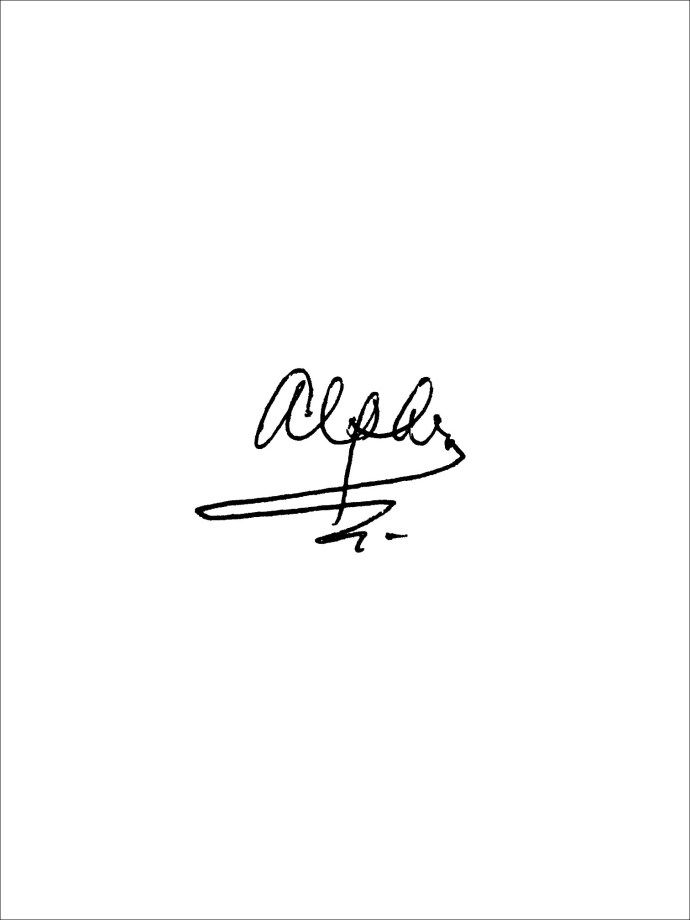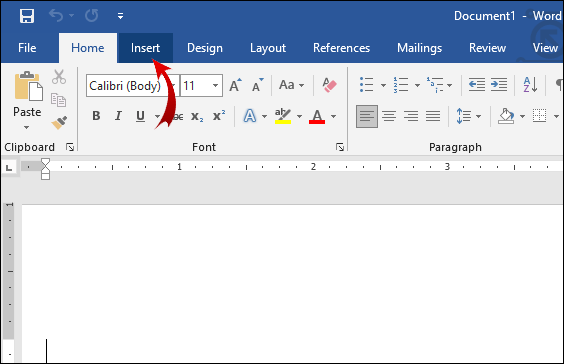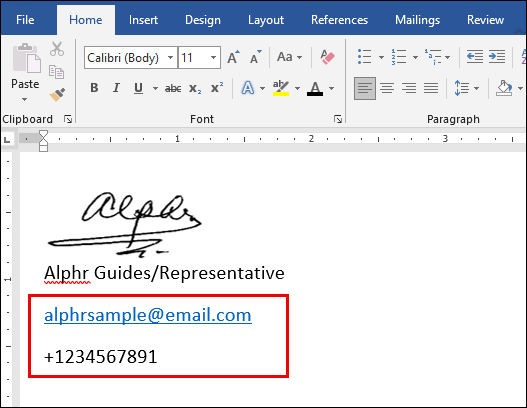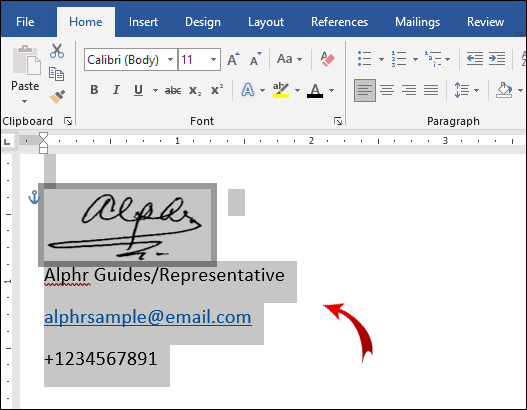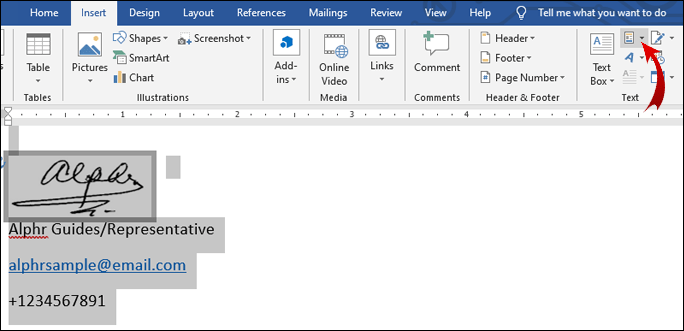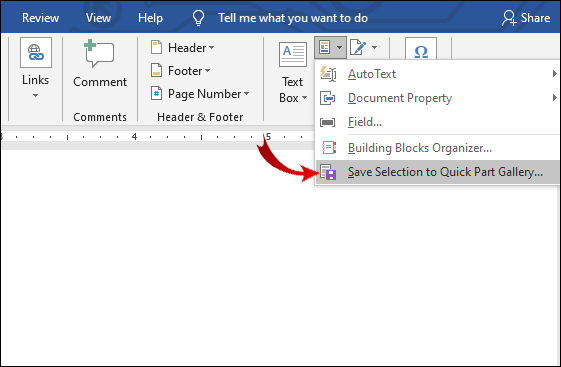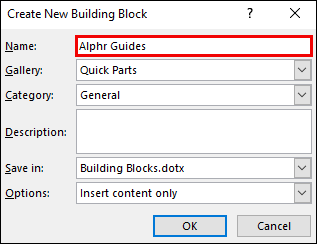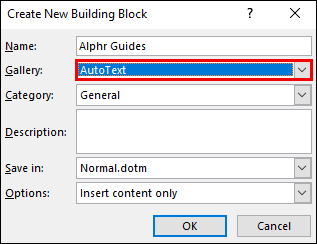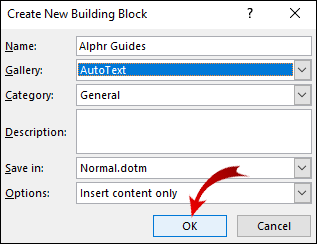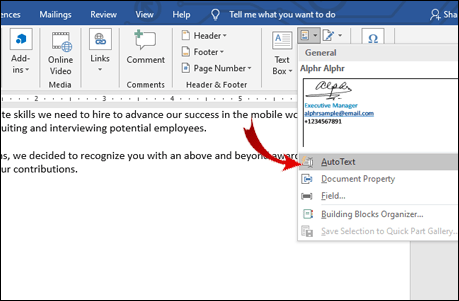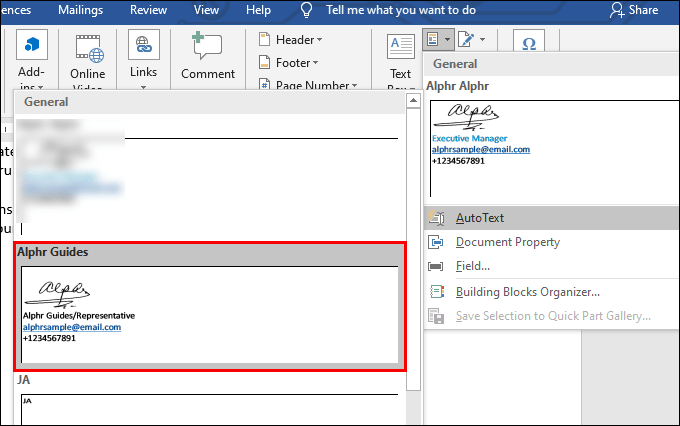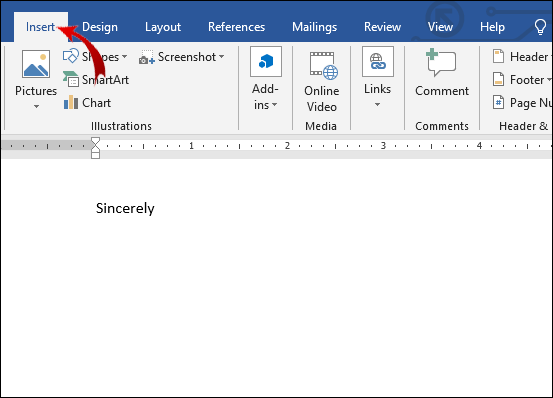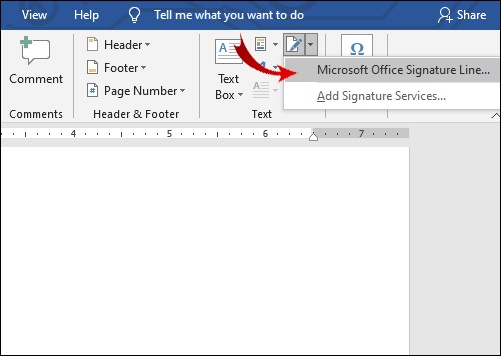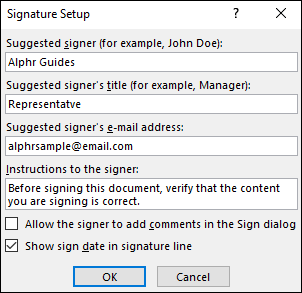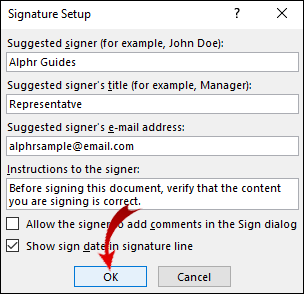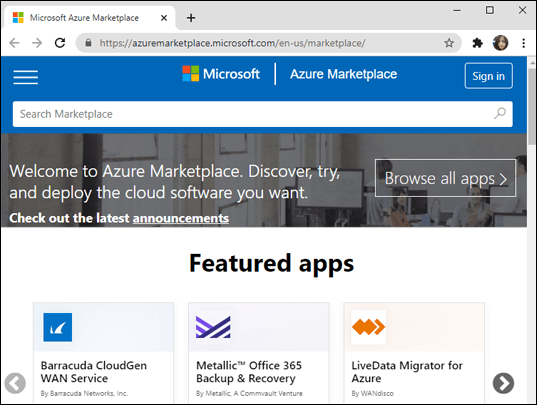ఎలక్ట్రానిక్ సంతకం అనేది క్రొత్త పద్ధతి. పాత పాఠశాల తడి సంతకానికి బదులుగా, మీరు ఇప్పుడు పత్రాన్ని ప్రామాణీకరించడానికి ఎలక్ట్రానిక్ సంకేతాలు, చిహ్నాలు మరియు శబ్దాలను కూడా ఉపయోగించవచ్చు.

MS వర్డ్ దురదృష్టవశాత్తు ఇ-సంతకాలను రూపొందించడానికి చాలా అంతర్నిర్మిత లక్షణాలు లేవు. అయితే, వర్డ్ ప్రాసెసర్ మీరు బదులుగా ఉపయోగించగల విస్తృత పొడిగింపులు మరియు అనువర్తనాలకు మద్దతు ఇస్తుంది. ఈ వ్యాసంలో, మైక్రోసాఫ్ట్ వర్డ్లో మీ సంతకాన్ని ఎలా చొప్పించాలో మరియు ఇ-సంతకం ఎలా పనిచేస్తుందో మేము మీకు చూపుతాము.
మైక్రోసాఫ్ట్ వర్డ్లో సంతకాన్ని ఎలా చేర్చాలి?
శుభవార్త ఏమిటంటే - మీరు వర్డ్ పత్రాలలో ఎలక్ట్రానిక్ సంతకాలను జోడించవచ్చు. చెడ్డ వార్త ఏమిటంటే - మీరు వాటిని ఇమేజ్ ఫైల్లుగా మాత్రమే అటాచ్ చేయవచ్చు. అంతర్నిర్మిత లక్షణాలను ఉపయోగించి మైక్రోసాఫ్ట్ వర్డ్లో మీ సంతకాన్ని ఎలా చొప్పించాలో ఇక్కడ ఉంది:
- మీ పేరును కాగితంపై సంతకం చేయండి.
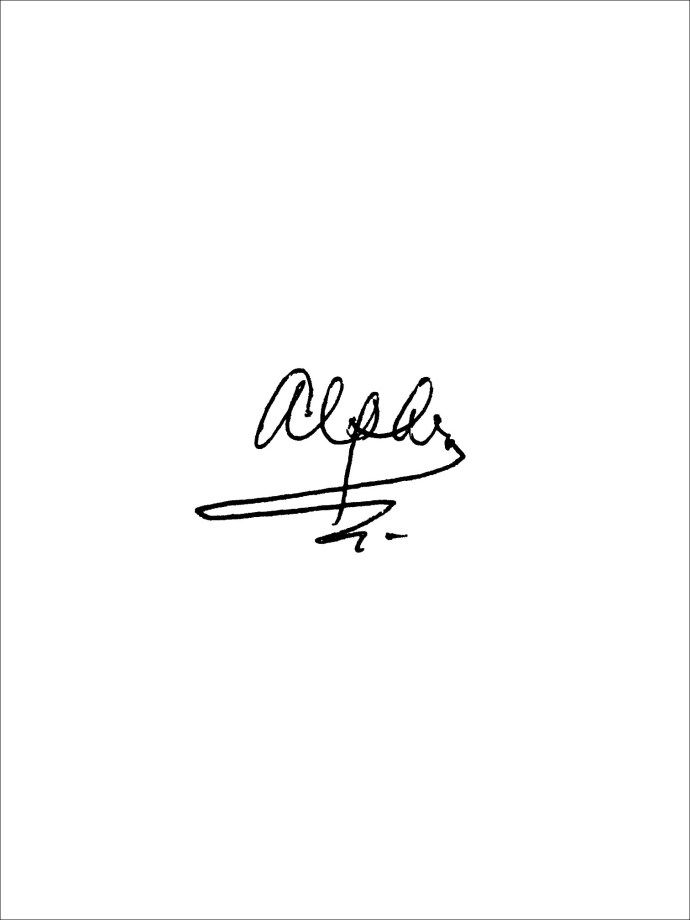
- పత్రాన్ని రికార్డ్ చేయడానికి స్కానర్ లేదా కెమెరాను ఉపయోగించండి. దీన్ని మీ కంప్యూటర్లోకి అప్లోడ్ చేసి .jpg, .gif లేదా .png ఫైల్గా సేవ్ చేయండి.
- MS వర్డ్ పత్రాన్ని తెరవండి. స్క్రీన్ ఎగువన ఉన్న మెను బార్లోని చొప్పించు విభాగానికి వెళ్లండి.
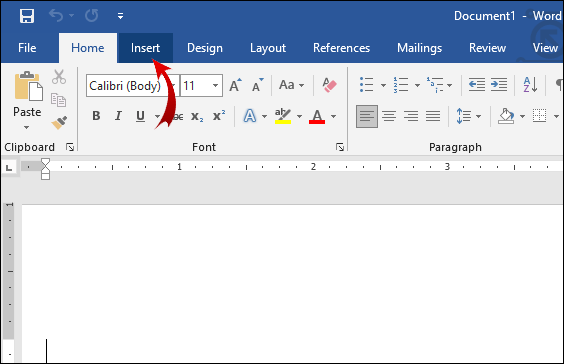
- క్రొత్త విండోను తెరవడానికి పిక్చర్స్ పై క్లిక్ చేయండి. డైలాగ్ బాక్స్లో ఫైల్ పేరును టైప్ చేయడం ద్వారా మీ లోకల్ డ్రైవ్లో స్కాన్ చేసిన సంతకాన్ని గుర్తించండి. దీన్ని మీ పత్రానికి జోడించడానికి క్లిక్ చేయండి.
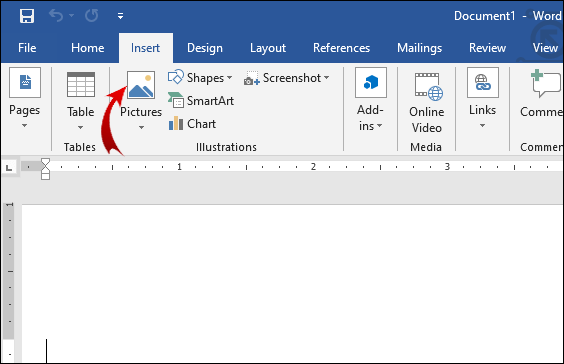
- సంతకం చాలా పెద్దదిగా ఉంటే, మీరు దాన్ని సవరించవచ్చు. మీరు చిత్రంపై క్లిక్ చేస్తే, క్రొత్త చిత్ర సాధనాల విభాగం కనిపిస్తుంది. ఫార్మాట్ ట్యాబ్పై క్లిక్ చేసి, పరిమాణాన్ని మార్చడానికి పంటను ఉపయోగించండి. మీరు కుడి వైపున ఉన్న చిన్న డైలాగ్ బాక్స్లలో ఎత్తు మరియు వెడల్పును మానవీయంగా నమోదు చేయవచ్చు.

ఒకవేళ మీరు సంతకంలో అదనపు సమాచారాన్ని చేర్చాల్సిన అవసరం ఉంటే, మీరు త్వరిత భాగాల లక్షణాన్ని ఉపయోగించవచ్చు. దీన్ని ఎలా చేయాలో ఇక్కడ ఉంది:
- సంతకం చిత్రం క్రింద మీ ఇమెయిల్ చిరునామా, ఫోన్ నంబర్ లేదా ఉద్యోగ శీర్షిక రాయండి.
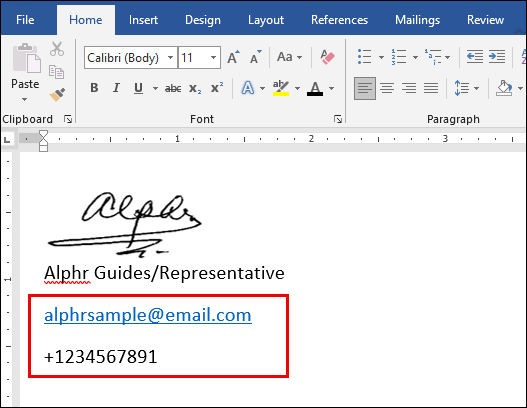
- చిత్రం మరియు జోడించిన సమాచారం రెండింటినీ హైలైట్ చేయడానికి మీ కర్సర్ను ఉపయోగించండి.
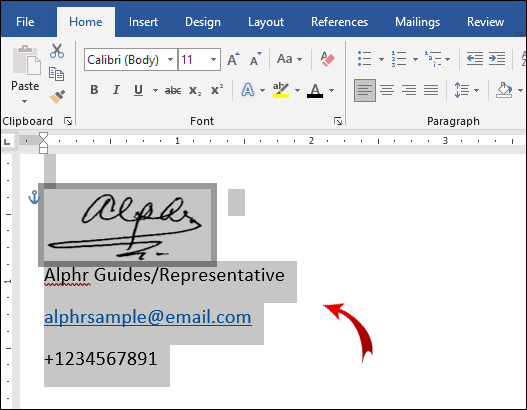
- పై మెనులో, చొప్పించు విభాగాన్ని తెరవండి. త్వరిత భాగాల ట్యాబ్పై క్లిక్ చేయండి.
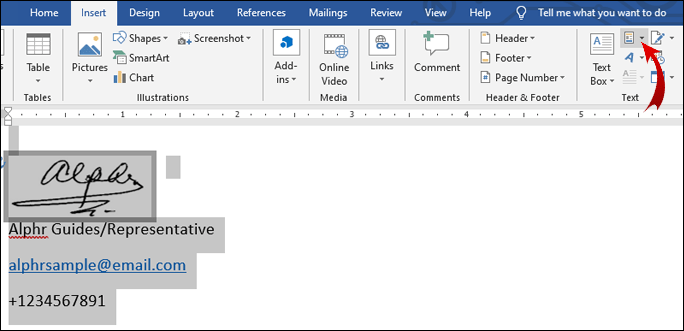
- క్రొత్త విండోను తెరవడానికి సేవ్ సెలెక్షన్ టు క్విక్ పార్ట్ గ్యాలరీ ఎంపికపై క్లిక్ చేయండి.
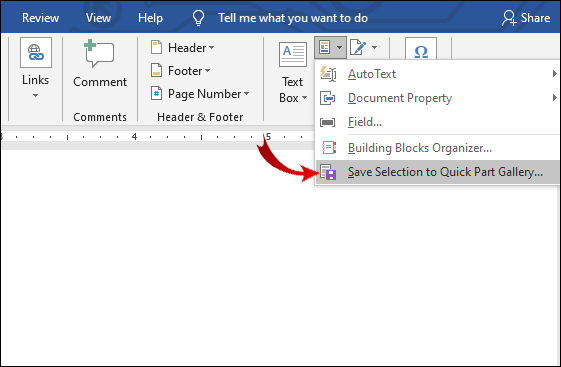
- పేరు అనే పదం పక్కన, మీ సంతకం యొక్క శీర్షిక రాయండి.
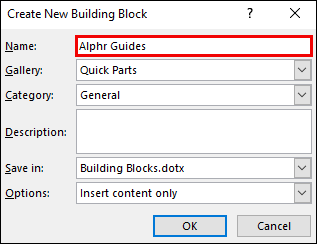
- క్రింద ఉన్న గ్యాలరీ పెట్టెను తనిఖీ చేయండి. ఇది ఆటో టెక్స్ట్ చదవాలి. కాకపోతే, డ్రాప్-డౌన్ మెను నుండి ఆ ఎంపికను ఎంచుకోండి.
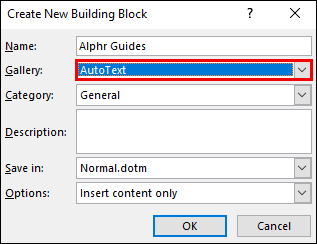
- సరే క్లిక్ చేయడం ద్వారా ప్రక్రియను పూర్తి చేయండి.
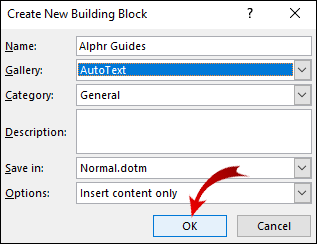
- ఇప్పుడు మీ సంతకం సిద్ధంగా ఉంది, కర్సర్ను మీరు చొప్పించదలిచిన చోట ఉంచండి.
- చొప్పించు> త్వరిత భాగాలు> ఆటో వచనం.
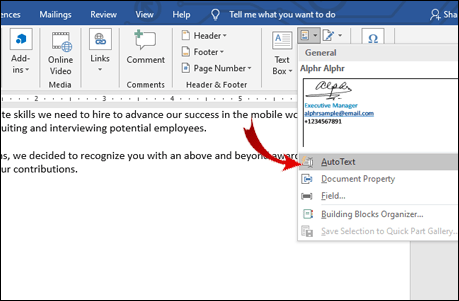
- బ్లాకుల జాబితా నుండి మీ సంతకాన్ని ఎంచుకోండి.
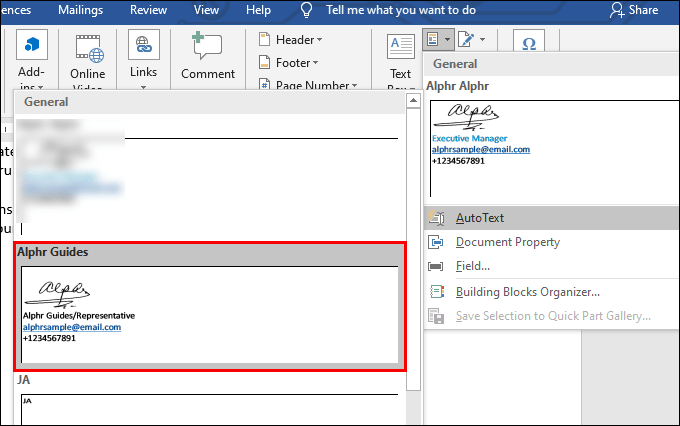
డిజిటల్ సంతకం అంటే ఏమిటి?
సాధారణ ఇ-సంతకాల మాదిరిగా కాకుండా, డిజిటల్ సంతకాలకు ప్రతి వ్యక్తికి ప్రత్యేకమైన ప్రామాణీకరణ కోడ్ ఉంటుంది. పొందుపరిచిన గూ pt లిపి శాస్త్రం పత్రం యొక్క భద్రత మరియు సమగ్రతకు హామీ ఇస్తుంది.
చట్టబద్ధంగా చెప్పాలంటే, డిజిటల్ సంతకాలు చెల్లుబాటు అయ్యే గుర్తింపుగా గుర్తించబడతాయి. వాస్తవానికి, ఒక నిర్దిష్ట దేశంలోని చట్టాలను బట్టి అది మారవచ్చు.
చాలా పరిశ్రమలలో డిజిటల్ సంతకాలను ఉపయోగించడం సాధారణ పద్ధతి. వ్యాపారాలు వాటిని వారి కార్పొరేట్ ఐడి, ఇమెయిల్ చిరునామా మరియు ఫోన్ పిన్లో కలిగి ఉంటాయి.
మీ దైనందిన జీవితంలో మీరు డిజిటల్ సంతకాన్ని సృష్టించాల్సిన అవసరం ఉంది. సాధారణంగా డిజిటల్ సంతకం అవసరమయ్యే పత్రాల జాబితా ఇక్కడ ఉంది:
- రియల్ ఎస్టేట్ ఒప్పందం (ముగింపు ఒప్పందం కూడా ఉంది).
- తనఖా దరఖాస్తు.
- అమ్మకపు ఒప్పందం.
- విక్రేత ఒప్పందం.
- నియామక ఒప్పందం.
వర్డ్ లేదా ఎక్సెల్ నుండి డిజిటల్ సంతకాలను ఎలా తొలగించాలి?
మీరు మీ పత్రం లేదా స్ప్రెడ్షీట్ నుండి సంతకాన్ని కొన్ని సాధారణ దశల్లో తొలగించవచ్చు. వర్డ్ లేదా ఎక్సెల్ నుండి డిజిటల్ సంతకాలను ఎలా తొలగించాలో ఇక్కడ ఉంది:
- MS వర్డ్ / ఎక్సెల్ హోమ్ పేజీకి వెళ్లి మీ సంతకాన్ని కలిగి ఉన్న పత్రం లేదా స్ప్రెడ్షీట్ను ఎంచుకోండి.
- మీ కర్సర్ను సంతకం లైన్లో ఉంచి దానిపై కుడి క్లిక్ చేయండి.
- డ్రాప్-డౌన్ మెను కనిపిస్తుంది. ఎంపికల జాబితా నుండి సంతకాన్ని తొలగించు ఎంచుకోండి.
- అవును అని నిర్ధారించండి.
వర్డ్ లేదా ఎక్సెల్ లో సిగ్నేచర్ లైన్ కు ఎలా సంతకం చేయాలి?
సంతకం పంక్తులు MS వర్డ్లో అంతర్నిర్మిత సాధనం. వారు పత్రంలో సంతకం చేయవలసిన స్థలాన్ని గుర్తించారు. MS వర్డ్కు సంతకం పంక్తులను ఎలా జోడించాలో ఇక్కడ ఉంది:
- మీరు పత్రంలో సంతకం చేయాలనుకుంటున్న చోట మీ కర్సర్ను ఉంచండి.
- పై మెను బార్లోని చొప్పించు విభాగంపై క్లిక్ చేయండి.
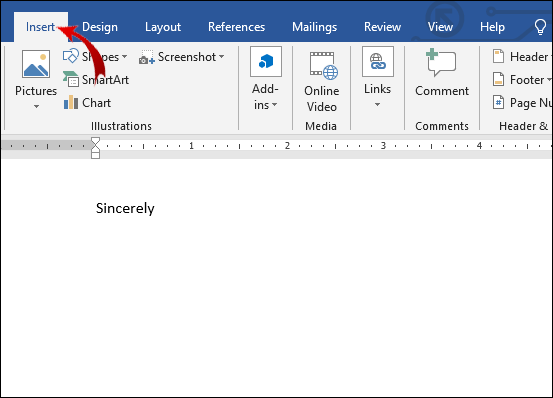
- టెక్స్ట్> సిగ్నేచర్ లైన్> మైక్రోసాఫ్ట్ ఆఫీస్ సిగ్నేచర్ లైన్ కు వెళ్ళండి.
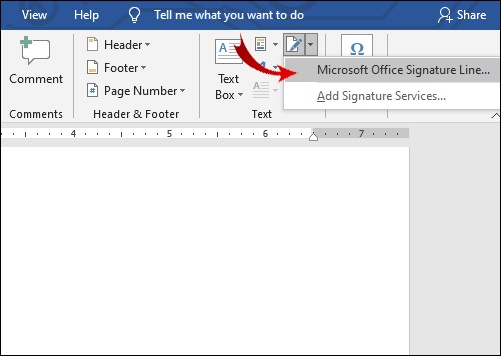
- చిన్న పాప్-అప్ విండో కనిపిస్తుంది. సంతకం చేసినవారి పేరు, శీర్షిక మరియు ఇ-మెయిల్ చిరునామా (ఐచ్ఛికం) తగిన పెట్టెల్లో వ్రాయండి.
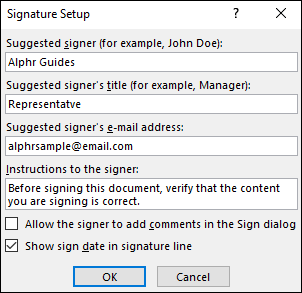
- సరే అని నిర్ధారించండి.
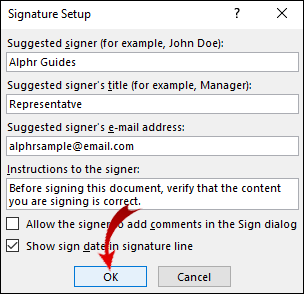
మీరు సంతకం అయితే, వర్డ్ లేదా ఎక్సెల్ లో సంతకం పంక్తికి ఎలా సంతకం చేయాలో ఇక్కడ ఉంది:
- వర్డ్ డాక్యుమెంట్ లేదా ఎక్సెల్ స్ప్రెడ్షీట్ తెరవండి. సవరణను ప్రారంభించేలా చూసుకోండి. రక్షిత వీక్షణ ఆన్లో ఉంటే, ఏమైనా సవరించు క్లిక్ చేయండి.
- మీ కర్సర్ను సంతకం పంక్తికి తరలించి, డ్రాప్-డౌన్ మెనుని తెరవడానికి కుడి క్లిక్ చేయండి.
- ఎంపికల జాబితా నుండి, సైన్ ఎంచుకోండి.
- మీ సంతకం చిత్రంగా సేవ్ చేయబడితే, చిత్రాన్ని ఎంచుకోండి క్లిక్ చేయండి. మీ కంప్యూటర్లోని ఫైల్ను గుర్తించడానికి సెలెక్ట్ సిగ్నేచర్ ఇమేజ్ డైలాగ్ బాక్స్ను ఉపయోగించండి. దీన్ని MS వర్డ్లోకి అప్లోడ్ చేయడానికి ఎంచుకోండి క్లిక్ చేయండి.
- ఒకవేళ మీకు ముద్రిత సంస్కరణ ఉంటే, మీరు మీ పేరు X అక్షరం పక్కన టైప్ చేయవచ్చు.
- సంతకాన్ని చొప్పించడానికి సైన్ క్లిక్ చేయండి.
పాండాడాక్ యాడ్-ఇన్తో వర్డ్లో సంతకాన్ని ఎలా జోడించాలి?
మీకు స్కానర్కు ప్రాప్యత లేకపోతే, బదులుగా మీరు ఇ-సంతకం పొడిగింపును ఉపయోగించవచ్చు. పాండాడాక్ దాని వినియోగదారు-స్నేహపూర్వక ఇంటర్ఫేస్ మరియు విస్తృత సాధనాల కారణంగా అత్యంత ప్రాచుర్యం పొందిన యాడ్-ఇన్. మీరు దానిని పొందవచ్చు మైక్రోసాఫ్ట్ అజూర్ మార్కెట్ ప్లేస్ . పాండాడాక్ యాడ్-ఇన్తో వర్డ్లో సంతకాన్ని ఎలా జోడించాలో ఇక్కడ ఉంది:
- మీ బ్రౌజర్ను తెరిచి, వెళ్ళండి మైక్రోసాఫ్ట్ అజూర్ మార్కెట్ ప్లేస్ .
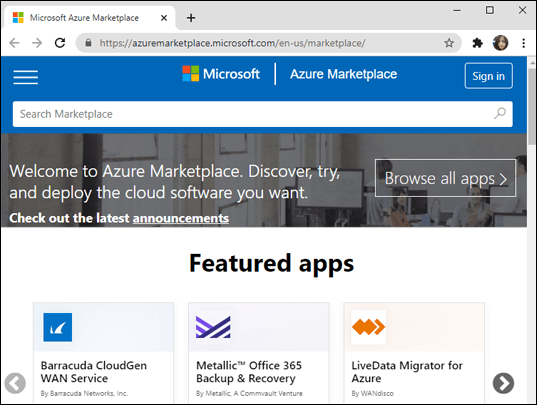
- పాండాడాక్ యాడ్-ఇన్ను కనుగొనడానికి శోధన పట్టీని ఉపయోగించండి. ఇన్స్టాల్ చేయడానికి లోగో క్రింద ఉన్న గెట్ ఇట్ నౌ బటన్ క్లిక్ చేయండి.
- ఖాతాను సృష్టించండి మరియు మీ కంప్యూటర్ ఫైల్లకు పాండాడాక్ యాక్సెస్ను అనుమతించండి.
- వర్డ్ డాక్యుమెంట్ను పాండాడాక్కు అప్లోడ్ చేయండి.
- పత్రంలో ఎవరు సంతకం చేస్తున్నారో బట్టి ఎంచుకోవడానికి రెండు ఎంపికలు ఉన్నాయి. మీరు సంతకం అయితే, స్వీయ-సైన్ పత్రాన్ని ఎంచుకోండి. కాకపోతే, అభ్యర్థన సంతకాలపై క్లిక్ చేయండి.
- మీ సంతకాన్ని చొప్పించడానికి, కుడి వైపున ఉన్న చిన్న ‘’ + ’’ చిహ్నంపై క్లిక్ చేయండి. సంతకం విభాగాన్ని కనుగొని దాన్ని తెరవడానికి క్లిక్ చేయండి.
- మీ సంతకాన్ని గీయడానికి లేదా టైప్ చేయడానికి లేదా ముందుగా ఉన్న చిత్రాన్ని అప్లోడ్ చేయడానికి పాండాడాక్ మిమ్మల్ని అనుమతిస్తుంది. ఒక ఎంపికను ఎంచుకుని, ఆపై ముగించు పత్రంపై క్లిక్ చేయండి.
పాండాడాక్ మీ సంతకాన్ని స్వయంచాలకంగా సేవ్ చేస్తుంది కాబట్టి మీరు దాన్ని ఉపయోగించుకోవచ్చు. సంతకం ఫీల్డ్ క్లిక్ చేసి, దానిని లాగండి మరియు పత్రంలోకి వదలండి.
పాండాడాక్ అప్లికేషన్తో వర్డ్లో సంతకాన్ని ఎలా జోడించాలి?
మీరు పాండాడాక్ అనువర్తనాన్ని కూడా డౌన్లోడ్ చేసుకోవచ్చు మరియు మీ ఫోన్తో పత్రాలను ఎలక్ట్రానిక్గా సంతకం చేయడానికి ఉపయోగించవచ్చు. ఇది iOS మరియు Android పరికరాల కోసం అందుబాటులో ఉంది. పాండాడాక్ అనువర్తనంతో వర్డ్లో సంతకాన్ని ఎలా జోడించాలో ఇక్కడ ఉంది:
- అనువర్తనాన్ని తెరిచి మీ ఖాతాలోకి లాగిన్ అవ్వండి.
- క్రొత్త పత్ర పెట్టెపై క్లిక్ చేయండి. అప్లోడ్ టాబ్ను తెరిచి, మీ కర్సర్తో క్రొత్త ఫైల్ను లాగండి. పత్రం ఇప్పటికే అనువర్తనంలో సేవ్ చేయబడితే, అది స్థానిక ఫైల్ల జాబితాలో కనిపిస్తుంది.
- డిస్ప్లే యాస్ క్లిక్ చేసి, ఎడిటర్ ప్రోగ్రామ్లో పత్రాన్ని తెరవండి.
- కుడి వైపున ఉన్న ప్యానెల్ నుండి సంతకం ఫీల్డ్ను ఎంచుకోండి. దాన్ని మీ పత్రంలోకి లాగండి.
- చిత్రాన్ని టైప్ చేయడం, గీయడం లేదా అప్లోడ్ చేయడం ద్వారా పత్రానికి సంతకం చేయండి.
- ఫైల్ సంతకం చేసిన సంస్కరణను డౌన్లోడ్ చేయడానికి పూర్తి క్లిక్ చేయండి.
అదనపు తరచుగా అడిగే ప్రశ్నలు
మైక్రోసాఫ్ట్ వర్డ్లో మీరు ఇమెయిల్ సంతకాన్ని ఎలా చేస్తారు?
మీ ఇమెయిల్ ఖాతా కోసం సంతకం టెంప్లేట్ను సృష్టించడానికి మీరు వర్డ్ను ఉపయోగించవచ్చు. మీరు మీ ఫోన్ నంబర్, ఇమెయిల్ చిరునామా మరియు ప్రస్తుత ఉద్యోగ శీర్షిక వంటి అదనపు సమాచారాన్ని చేర్చాలనుకుంటే ఇది బాగా పనిచేస్తుంది. దీన్ని ఎలా చేయాలో ఇక్కడ ఉంది:
వాయిస్ చాట్ అసమ్మతిని ఎలా వదిలివేయాలి
1. చొప్పించు> వచనం> సంతకం పంక్తికి వెళ్లండి.
2. సంతకం చేసిన సమాచారాన్ని టైప్ చేయండి. సరే క్లిక్ చేయండి.
3. పత్రంలోని సంతకం రేఖపై క్లిక్ చేయండి. చొప్పించు> చిత్రానికి వెళ్లండి. సంతకం ఉన్న చిత్రాన్ని ఎంచుకోండి.
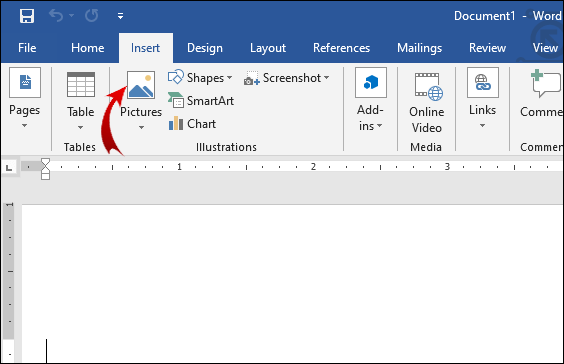
4. మీ ఇమెయిల్కు టెంప్లేట్ను కాపీ చేయండి.
మీకు మరిన్ని టెంప్లేట్ ఎంపికలు కావాలంటే, మీరు మైక్రోసాఫ్ట్ ను డౌన్లోడ్ చేసుకోవచ్చు ఇమెయిల్ సంతకం గ్యాలరీ మీ కంప్యూటర్కు.
వర్డ్లో సంతకాన్ని ఉచితంగా ఎలా చేర్చగలను?
స్కానర్ లేదా ఫోన్ కెమెరాను ఉపయోగించడం ద్వారా మీరు ఉచితంగా వర్డ్లో సంతకాన్ని చేర్చవచ్చు. మీ చేతితో రాసిన సంతకం యొక్క చిత్రాన్ని తీసి మీ PC కి అప్లోడ్ చేయండి. వర్డ్ పత్రాన్ని తెరిచి, చొప్పించు లక్షణాన్ని ఉపయోగించి చిత్రాన్ని జోడించండి.
మీ బ్రౌజర్కు యాడ్-ఆన్లను ఇన్స్టాల్ చేయడం ద్వారా దీన్ని చేయడానికి మరొక మార్గం. చాలా ఇ-సంతకం పొడిగింపులు ఉచిత ట్రయల్ వ్యవధిని అందిస్తాయి. సమయానికి మీ సభ్యత్వాన్ని రద్దు చేయాలని గుర్తుంచుకోండి, లేకపోతే, తదుపరి బిల్లింగ్ చక్రంలో మీకు ఛార్జీ విధించబడుతుంది.
వర్డ్లో ఫారమ్ను ఎలక్ట్రానిక్గా ఎలా సంతకం చేయాలి?
మీరు వర్డ్లో ఒక ఫారమ్ను ఎలక్ట్రానిక్గా సంతకం చేయాలనుకుంటే, మీరు అంతర్నిర్మిత లక్షణాలను ఉపయోగించవచ్చు. దీన్ని ఎలా చేయాలో ఇక్కడ ఉంది:
1. ఫారమ్ను తెరిచి, మీ కర్సర్ను సంతకం లైన్లో ఉంచండి.
నేను నా లీగ్ ఆఫ్ లెజెండ్స్ యూజర్ నేమ్ మార్చగలనా?
2. చొప్పించు> చిత్రానికి వెళ్లండి.
3. మీ ఫైళ్ళను బ్రౌజ్ చేయండి. మీ సంతకాన్ని కలిగి ఉన్న చిత్రాన్ని ఎంచుకోండి.
గుర్తుంచుకోండి, మీరు పత్రాన్ని తెరవడానికి ముందు మీ తడి సంతకం యొక్క చిత్రాన్ని అప్లోడ్ చేయాలి.
ఫారమ్ను ఎలక్ట్రానిక్గా సంతకం చేయడానికి మీరు యాడ్-ఆన్ను కూడా ఉపయోగించవచ్చు. మీ MS Office సంస్కరణకు అనుకూలంగా ఉన్నదాన్ని కనుగొనండి.
ఫారం PDF లో ఉంటే, మీరు దానిని వర్డ్ డాక్యుమెంట్గా మార్చాలి. దీన్ని ఎలా చేయాలో ఇక్కడ ఉంది:
1. మీ బ్రౌజర్ను తెరిచి, సెర్చ్ ఇంజిన్లో పిడిఎఫ్ టు వర్డ్ కన్వర్టర్ అని టైప్ చేయండి.
డార్క్ మోడ్ను ఎలా ఆన్ చేయాలి
2. ఫలితాలలో ఒకదానిపై క్లిక్ చేయండి. మీ PDF ఫైల్ను అప్లోడ్ చేసి, కన్వర్ట్ క్లిక్ చేయండి.
3. ప్రక్రియ పూర్తయిన తర్వాత ఫైల్ను డౌన్లోడ్ చేయండి.
వర్డ్ డాక్యుమెంట్లో నా సంతకాన్ని ఎలా వ్రాయగలను?
మీరు మైక్రోసాఫ్ట్ వర్డ్ పత్రంలో మీ సంతకాన్ని వ్రాయలేరు. ఇతర వర్డ్ ప్రాసెసర్ల మాదిరిగా కాకుండా, దీన్ని చేయడానికి మిమ్మల్ని అనుమతించే అంతర్నిర్మిత డ్రాయింగ్ సాధనం లేదు. మీకు మీ సంతకం కావాలంటేకనిపిస్తుందివ్రాసినది, మీరు దానిని చిత్రంగా చేర్చాలి.
అయితే, కొన్ని కంప్యూటర్ యాడ్స్ మీ కంప్యూటర్ మౌస్ ఉపయోగించి మీ పత్రాలపై సంతకం చేయడానికి మిమ్మల్ని అనుమతిస్తాయి. ఉదాహరణకు, మీరు వర్డ్ డాక్యుమెంట్లో మీ సంతకాన్ని గీయడానికి పాండాడాక్ను ఉపయోగించవచ్చు. దీన్ని ఎలా చేయాలో ఇక్కడ ఉంది:
1. పాండాడాక్లో పత్రాన్ని తెరవండి.
2. కుడి వైపున ఉన్న ప్యానెల్లోని సంతకం బటన్పై క్లిక్ చేయండి.
3. మీరు సంతకాన్ని ఎలా చొప్పించాలనుకుంటున్నారని అడిగినప్పుడు, డ్రా ఎంచుకోండి.
4. పత్రంలో మీ పేరు రాయడానికి మీ కంప్యూటర్ మౌస్ ఉపయోగించండి.
నేను డిజిటల్ సంతకాన్ని ఎలా సృష్టించగలను?
డిజిటల్ సంతకాన్ని సృష్టించడానికి మిమ్మల్ని అనుమతించే బహుళ యాడ్-ఆన్లు మరియు అనువర్తనాలు ఉన్నాయి. మరింత జనాదరణ పొందిన వాటిలో ఒకటి డాక్యుమెంట్ . ఇది MS వర్డ్తో సహా అన్ని Microsoft Office అనువర్తనాలతో అనుకూలంగా ఉంటుంది. DocuSign తో పత్రాలను డిజిటల్గా ఎలా సంతకం చేయాలో ఇక్కడ ఉంది:
1. మీరు పత్రంలో డిజిటల్ సంతకం చేయవలసి వచ్చినప్పుడు, మీరు సాధారణంగా ఇమెయిల్ అభ్యర్థనను స్వీకరిస్తారు. URL ను కాపీ చేసి, పత్రాన్ని DocuSign లో తెరవండి.
2. నిబంధనలు మరియు షరతులకు అంగీకరించండి.
3. బోధనా ట్యాగ్ల జాబితా కనిపిస్తుంది. ప్రక్రియను పూర్తి చేయడానికి దశలను జాగ్రత్తగా అనుసరించండి.
మీరు దాని కోసం మా పదాన్ని తీసుకోవచ్చు
మీ ఇ-సంతకాన్ని సృష్టించే విషయానికి వస్తే, గూగుల్ డాక్స్తో పోలిస్తే ఎంఎస్ వర్డ్ కొద్దిగా తక్కువగా ఉంటుంది. ఇది పరిమిత అంతర్నిర్మిత లక్షణాలను కలిగి ఉంది. దీనికి మీరు స్కానర్ లేదా కెమెరాకు ప్రాప్యత కలిగి ఉండాలి.
అదృష్టవశాత్తూ, మైక్రోసాఫ్ట్ ఆఫీస్ అనువర్తనాలకు అనుకూలంగా ఉండే ఇ-సైన్ యాడ్-ఆన్లకు కొరత లేదు. పాండాడాక్ వంటి కొన్ని పొడిగింపులు, iOS మరియు Android రెండింటికీ మొబైల్ అనువర్తనాలు అందుబాటులో ఉన్నాయి.
వర్డ్ డాక్యుమెంట్లో ఇ-సంతకాన్ని చొప్పించడానికి ఉత్తమ మార్గం ఏమిటి? ఎలక్ట్రానిక్ సంతకం కోసం మీకు గో-టు అనువర్తనం ఉందా? దిగువ వ్యాఖ్యానించండి మరియు వర్డ్ పత్రాలను డిజిటల్ సంతకం చేయడానికి మంచి మార్గం ఉందా అని మాకు తెలియజేయండి.